Solucionar problemas de COS AP
Opciones de descarga
Lenguaje no discriminatorio
El conjunto de documentos para este producto aspira al uso de un lenguaje no discriminatorio. A los fines de esta documentación, "no discriminatorio" se refiere al lenguaje que no implica discriminación por motivos de edad, discapacidad, género, identidad de raza, identidad étnica, orientación sexual, nivel socioeconómico e interseccionalidad. Puede haber excepciones en la documentación debido al lenguaje que se encuentra ya en las interfaces de usuario del software del producto, el lenguaje utilizado en función de la documentación de la RFP o el lenguaje utilizado por un producto de terceros al que se hace referencia. Obtenga más información sobre cómo Cisco utiliza el lenguaje inclusivo.
Acerca de esta traducción
Cisco ha traducido este documento combinando la traducción automática y los recursos humanos a fin de ofrecer a nuestros usuarios en todo el mundo contenido en su propio idioma. Tenga en cuenta que incluso la mejor traducción automática podría no ser tan precisa como la proporcionada por un traductor profesional. Cisco Systems, Inc. no asume ninguna responsabilidad por la precisión de estas traducciones y recomienda remitirse siempre al documento original escrito en inglés (insertar vínculo URL).
Contenido
Introducción
Este documento describe algunas de las herramientas de troubleshooting disponibles para los AP que ejecutan el sistema operativo COS (Cheetah OS, Click OS, simplemente Cisco AP OS).
Prerequisites
Requirements
No hay requisitos específicos para este documento.
Componentes Utilizados
Este documento se centra en los AP COS como los modelos de AP de las series 2800, 3800, 1560 y 4800, así como los nuevos AP 11ax Catalyst 91xx.
Este documento se centra en muchas funciones disponibles en AireOS 8.8 y versiones posteriores. Y también Cisco IOS® XE 16.12.2s y versiones posteriores.
Puede haber comentarios sobre la disponibilidad de ciertas funciones en versiones anteriores.
La información que contiene este documento se creó a partir de los dispositivos en un ambiente de laboratorio específico. Todos los dispositivos que se utilizan en este documento se pusieron en funcionamiento con una configuración verificada (predeterminada). Si tiene una red en vivo, asegúrese de entender el posible impacto de cualquier comando.
Capturar seguimientos de paquetes (seguimientos de sabueso)
PCAP cableado en puerto AP
Es posible tomar un pcap en el puerto Ethernet AP. Puede mostrar el resultado en vivo en la CLI (solo con detalles resumidos de paquetes) o guardarlo como una pcap completa en la flash del AP.
El pcap cableado captura todo en el lado de Ethernet (tanto Rx/Tx) y el punto de toque dentro del AP es inmediatamente antes de que el paquete se ponga en el cable.
Sin embargo, solo captura el tráfico del plano de CPU del AP, lo que significa tráfico hacia y desde el AP (DHCP del AP, túnel de control capwap del AP, ...) y no muestra el tráfico del cliente.
Tenga en cuenta que el tamaño es muy limitado (límite de tamaño máximo de 5 MB), por lo que puede ser necesario configurar filtros para capturar solo el tráfico que le interese.
Asegúrese de detener la captura de tráfico con "no debug traffic wired ip capture" o simplemente "undebug all" antes de intentar copiarla (de lo contrario, la copia no termina ya que los paquetes aún se escriben).
Procedimiento
Paso 1. Inicie la pcap; seleccione el tipo de tráfico con "debug traffic wired ip capture":
AP70DB.98E1.3DEC#debug traffic wired ip capture
% Writing packets to "/tmp/pcap/AP70DB.98E1.3DEC_capture.pcap0"
AP70DB.98E1.3DEC#reading from file /dev/click_wired_log, link-type EN10MB (Ethernet)
Paso 2. Espere a que el tráfico fluya y luego Detenga la captura con el comando "no debug traffic wired ip capture" o simplemente "undebug all":
AP70DB.98E1.3DEC#no debug traffic wired ip capture
Paso 3. Copie el archivo al servidor tftp/scp:
AP70DB.98E1.3DEC#copy pcap AP70DB.98E1.3DEC_capture.pcap0 tftp 192.168.1.100
###################################################################################################################################################################### 100.0%
AP70DB.98E1.3DEC#
Paso 4. Ahora puede abrir el archivo en wireshark. El archivo es pcap0. Cambie a pcap para que se asocie automáticamente con wireshark.
Opciones del Comando
El comando debug traffic wired tiene varias opciones que pueden ayudarlo a capturar tráfico específico:
APC4F7.D54C.E77C#debug traffic wired
<0-3> wired debug interface number
filter filter packets with tcpdump filter string
ip Enable wired ip traffic dump
tcp Enable wired tcp traffic dump
udp Enable wired udp traffic dum
Puede agregar "verbose" al final del comando debug para ver el volcado hexadecimal del paquete. Tenga en cuenta que esto puede saturar su sesión CLI muy rápidamente si su filtro no es lo suficientemente estrecho.
PCAP con cables mediante el uso de filtro
El formato del filtro corresponde con el formato del filtro de captura tcpdump.
| Ejemplo de filtro |
Descripción |
|
| Anfitrión |
"host 192.168.2.5" |
Esto filtra la captura de paquetes para reunir solamente los paquetes que van o vienen del host 192.168.2.5. |
| "src host 192.168.2.5" |
Esto filtra la captura de paquetes para reunir solamente paquetes que provienen de 192.168.2.5. |
|
| "dst host 192.168.2.5" |
Esto filtra la captura de paquetes para reunir solamente los paquetes que van a 192.168.2.5. |
|
| Puerto |
“port 443” |
Esto filtra la captura de paquetes para reunir solamente paquetes con un origen o destino del puerto 443. |
| "src port 1055" |
Esto captura el tráfico que se origina en el puerto 1055. |
|
| "dst port 443" |
Esto captura el tráfico destinado al puerto 443. |
Aquí hay un ejemplo donde la salida se muestra en la consola pero también se filtra para ver solamente los paquetes de datos CAPWAP:
APC4F7.D54C.E77C#debug traffic wired filter "port 5246"
APC4F7.D54C.E77C#reading from file /dev/click_wired_log, link-type EN10MB (Ethernet)
12:20:50.483125 IP APC4F7-D54C-E77C.lan.5264 > 192.168.1.15.5246: UDP, length 81
12:20:50.484361 IP 192.168.1.15.5246 > APC4F7-D54C-E77C.lan.5264: UDP, length 97
APC4F7.D54C.E77C#no debug traffic wired filter "port 5246"
APC4F7.D54C.E77C#Killed
APC4F7.D54C.E77C#
Ejemplo de salida en archivo:
APC4F7.D54C.E77C#debug traffic wired filter "port 5246" capture
% Writing packets to "/tmp/pcap/APC4F7.D54C.E77C_capture.pcap0"
APC4F7.D54C.E77C#reading from file /dev/click_wired_log, link-type EN10MB (Ethernet)
APC4F7.D54C.E77C#no debug traffic wired filter "port 5246" capture
APC4F7.D54C.E77C#copy pcap APC4F7.D54C.E77C_capture.pcap0 tftp 192.168.1.100
###################################################################################################################################################################### 100.0%
APC4F7.D54C.E77C#
Para abrir la captura en wireshark:
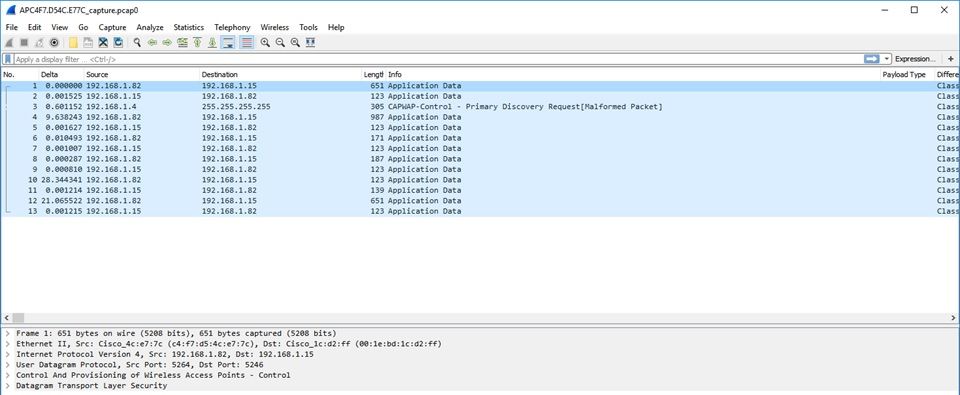
Captura de radio
Es posible habilitar la captura de paquetes en el plano de control de la radio. Debido al impacto en el rendimiento, no es posible realizar la captura en el plano de datos de radio.
Esto significa que el flujo de asociación del cliente (sondeos, autenticación, asociación, eap, arp, paquetes dhcp así como paquetes de control ipv6, icmp y ndp) es visible pero no los datos que el cliente pasa después del movimiento al estado conectado.
Procedimiento
Paso 1. Agregue la dirección MAC del cliente objeto de seguimiento. Se pueden agregar varias direcciones MAC. También es posible ejecutar el comando para todos los clientes, pero no se recomienda.
config ap client-trace address add < client-mac> --- Per client debugging. Allows multiple macs.
config ap client-trace all-clients <enable | disable> -- All clients debugging. Not recommended.
Paso 2. Establezca un filtro para registrar solamente protocolos específicos o todos los protocolos admitidos:
config ap client-trace filter <all|arp|assoc|auth|dhcp|eap|icmp|ipv6|ndp|probe> <enable|disable>
Paso 3. Elija mostrar el resultado en la consola (de forma asíncrona):
configure ap client-trace output console-log enable
Paso 4. Inicie el seguimiento.
config ap client-trace start
Ejemplo:
AP0CD0.F894.46E4#show dot11 clients
Total dot11 clients: 1
Client MAC Slot ID WLAN ID AID WLAN Name RSSI Maxrate WGB
A8:DB:03:08:4C:4A 0 1 1 testewlcwlan -41 MCS92SS No
AP0CD0.F894.46E4#config ap client-trace address add A8:DB:03:08:4C:4A
AP0CD0.F894.46E4#config ap client-trace filter
all Trace ALL filters
arp Trace arp Packets
assoc Trace assoc Packets
auth Trace auth Packets
dhcp Trace dhcp Packets
eap Trace eap Packets
icmp Trace icmp Packets
ipv6 Trace IPv6 Packets
ndp Trace ndp Packets
probe Trace probe Packets
AP0CD0.F894.46E4#config ap client-trace filter all enable
AP0CD0.F894.46E4#configure ap client-trace output console-log enable
AP0CD0.F894.46E4#configure ap client-trace start
AP0CD0.F894.46E4#term mon
Para detener la captura:
configure ap client-trace stop
configure ap client-trace clear
configure ap client-trace address clear
Verificación
Verificar seguimiento del cliente:
AP70DB.98E1.3DEC#show ap client-trace status
Client Trace Status : Started
Client Trace ALL Clients : disable
Client Trace Address : a8:db:03:08:4c:4a
Remote/Dump Client Trace Address : a8:db:03:08:4c:4a
Client Trace Filter : probe
Client Trace Filter : auth
Client Trace Filter : assoc
Client Trace Filter : eap
Client Trace Filter : dhcp
Client Trace Filter : dhcpv6
Client Trace Filter : icmp
Client Trace Filter : icmpv6
Client Trace Filter : ndp
Client Trace Filter : arp
Client Trace Output : eventbuf
Client Trace Output : console-log
Client Trace Output : dump
Client Trace Output : remote
Remote trace IP : 192.168.1.100
Remote trace dest port : 5688
NOTE - Only VIP packets are seen on remote if VIP is enabled
Dump packet length : 10
Client Trace Inline Monitor : disable
Client Trace Inline Monitor pkt-attach : disable
Ejemplo de una conexión de cliente exitosa:
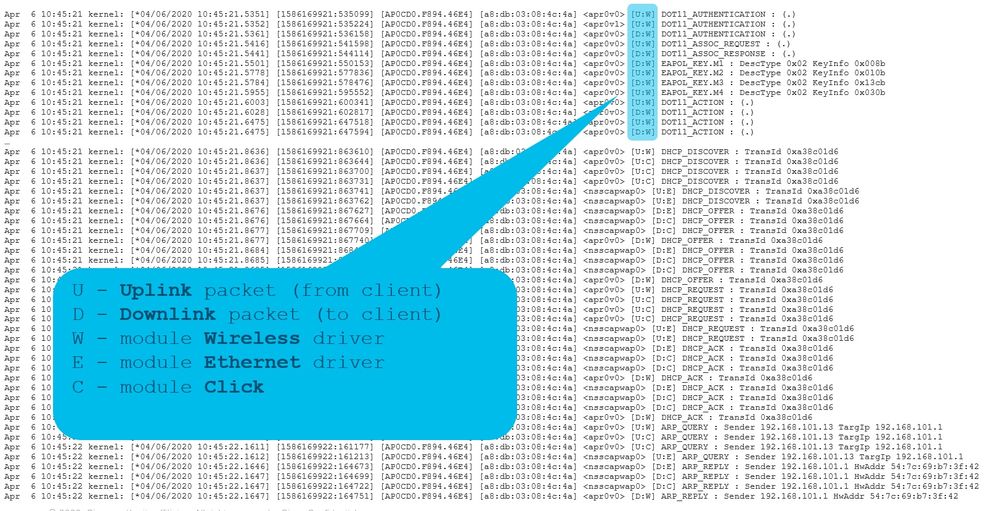
Las letras entre corchetes le ayudan a entender dónde se vio esa trama (E para Ethernet, W para Wireless, C para el módulo Click cuando es interno al AP) y en qué dirección (Cargar o Descargar).
Aquí hay una pequeña tabla del significado de esas letras:
U - paquete de enlace ascendente(desde el cliente)
D - paquete de enlace descendente(para hacer clic)
W: controlador inalámbrico del módulo
E: controlador Ethernet del módulo
C - módulo Haga clic
Nota: A partir del 17.12.1 hay una letra adicional A añadida para ayudar a verificar si un paquete fue enviado o no por el aire:
[D:W] parte para que aptrace sepa sobre los paquetes de gestión/datos entregados al controlador correctamente mediante un clic
[D:A] para que aptrace conozca el estado de finalización de impuestos de paquetes de datos/gestión correspondiente cuando el paquete se envía por el aire
Otras Opciones
Ver registro asincrónicamente:
Los registros se pueden consultar con el comando: "show ap client-trace events mac xx:xx:xx:xx:xx:xx:xx:xx" (o reemplace el mac por "all")
AP0CD0.F894.46E4#show ap client-trace events mac a8:db:03:08:4c:4a
[*04/06/2020 10:11:54.287675] [AP0CD0.F894.46E4] [a8:db:03:08:4c:4a] <apr1v1> [U:W] DOT11_AUTHENTICATION : (.)
[*04/06/2020 10:11:54.288144] [AP0CD0.F894.46E4] [a8:db:03:08:4c:4a] <apr1v0> [D:W] DOT11_AUTHENTICATION : (.)
[*04/06/2020 10:11:54.289870] [AP0CD0.F894.46E4] [a8:db:03:08:4c:4a] <apr1v0> [U:W] DOT11_ASSOC_REQUEST : (.)
[*04/06/2020 10:11:54.317341] [AP0CD0.F894.46E4] [a8:db:03:08:4c:4a] <apr1v0> [D:W] DOT11_ASSOC_RESPONSE : (.)
[*04/06/2020 10:11:54.341370] [AP0CD0.F894.46E4] [a8:db:03:08:4c:4a] <apr1v0> [D:W] EAPOL_KEY.M1 : DescType 0x02 KeyInfo 0x008b
[*04/06/2020 10:11:54.374500] [AP0CD0.F894.46E4] [a8:db:03:08:4c:4a] <apr1v0> [U:W] EAPOL_KEY.M2 : DescType 0x02 KeyInfo 0x010b
[*04/06/2020 10:11:54.377237] [AP0CD0.F894.46E4] [a8:db:03:08:4c:4a] <apr1v0> [D:W] EAPOL_KEY.M3 : DescType 0x02 KeyInfo 0x13cb
[*04/06/2020 10:11:54.390255] [AP0CD0.F894.46E4] [a8:db:03:08:4c:4a] <apr1v0> [U:W] EAPOL_KEY.M4 : DescType 0x02 KeyInfo 0x030b
[*04/06/2020 10:11:54.396855] [AP0CD0.F894.46E4] [a8:db:03:08:4c:4a] <apr1v0> [U:W] DOT11_ACTION : (.)
[*04/06/2020 10:11:54.416650] [AP0CD0.F894.46E4] [a8:db:03:08:4c:4a] <apr1v0> [D:W] DOT11_ACTION : (.)
[*04/06/2020 10:11:54.469089] [AP0CD0.F894.46E4] [a8:db:03:08:4c:4a] <apr1v0> [U:W] DOT11_ACTION : (.)
[*04/06/2020 10:11:54.469157] [AP0CD0.F894.46E4] [a8:db:03:08:4c:4a] <apr1v0> [D:W] DOT11_ACTION : (.)
[*04/06/2020 10:11:57.921877] [AP0CD0.F894.46E4] [a8:db:03:08:4c:4a] <apr1v0> [U:W] DOT11_ACTION : (.)
[*04/06/2020 10:11:57.921942] [AP0CD0.F894.46E4] [a8:db:03:08:4c:4a] <apr1v0> [D:W] DOT11_ACTION : (.)
[*04/06/2020 10:15:36.123119] [AP0CD0.F894.46E4] [a8:db:03:08:4c:4a] <apr1v0> [D:W] DOT11_DEAUTHENTICATION : (.)
[*04/06/2020 10:15:36.127731] [AP0CD0.F894.46E4] [a8:db:03:08:4c:4a] <apr1v0> [D:W] DOT11_DISASSOC : (.)
[*04/06/2020 10:17:24.128751] [AP0CD0.F894.46E4] [a8:db:03:08:4c:4a] <apr0v0> [U:W] DOT11_AUTHENTICATION : (.)
[*04/06/2020 10:17:24.128870] [AP0CD0.F894.46E4] [a8:db:03:08:4c:4a] <apr0v1> [U:W] DOT11_AUTHENTICATION : (.)
[*04/06/2020 10:17:24.129303] [AP0CD0.F894.46E4] [a8:db:03:08:4c:4a] <apr0v0> [D:W] DOT11_AUTHENTICATION : (.)
[*04/06/2020 10:17:24.133026] [AP0CD0.F894.46E4] [a8:db:03:08:4c:4a] <apr0v0> [U:W] DOT11_ASSOC_REQUEST : (.)
[*04/06/2020 10:17:24.136095] [AP0CD0.F894.46E4] [a8:db:03:08:4c:4a] <apr0v0> [D:W] DOT11_ASSOC_RESPONSE : (.)
[*04/06/2020 10:17:24.138732] [AP0CD0.F894.46E4] [a8:db:03:08:4c:4a] <apr0v0> [D:W] EAPOL_KEY.M1 : DescType 0x02 KeyInfo 0x008b
[*04/06/2020 10:17:24.257295] [AP0CD0.F894.46E4] [a8:db:03:08:4c:4a] <apr0v0> [U:W] EAPOL_KEY.M2 : DescType 0x02 KeyInfo 0x010b
[*04/06/2020 10:17:24.258105] [AP0CD0.F894.46E4] [a8:db:03:08:4c:4a] <apr0v0> [D:W] EAPOL_KEY.M3 : DescType 0x02 KeyInfo 0x13cb
[*04/06/2020 10:17:24.278937] [AP0CD0.F894.46E4] [a8:db:03:08:4c:4a] <apr0v0> [U:W] EAPOL_KEY.M4 : DescType 0x02 KeyInfo 0x030b
[*04/06/2020 10:17:24.287459] [AP0CD0.F894.46E4] [a8:db:03:08:4c:4a] <apr0v0> [U:W] DOT11_ACTION : (.)
[*04/06/2020 10:17:24.301344] [AP0CD0.F894.46E4] [a8:db:03:08:4c:4a] <apr0v0> [D:W] DOT11_ACTION : (.)
[*04/06/2020 10:17:24.327482] [AP0CD0.F894.46E4] [a8:db:03:08:4c:4a] <apr0v0> [U:W] DOT11_ACTION : (.)
[*04/06/2020 10:17:24.327517] [AP0CD0.F894.46E4] [a8:db:03:08:4c:4a] <apr0v0> [D:W] DOT11_ACTION : (.)
[*04/06/2020 10:17:24.430136] [AP0CD0.F894.46E4] [a8:db:03:08:4c:4a] <apr0v0> [U:W] DOT11_ACTION : (.)
[*04/06/2020 10:17:24.430202] [AP0CD0.F894.46E4] [a8:db:03:08:4c:4a] <apr0v0> [D:W] DOT11_ACTION : (.)
[*04/06/2020 10:19:08.075326] [AP0CD0.F894.46E4] [a8:db:03:08:4c:4a] <apr0v0> [U:W] DOT11_PROBE_REQUEST : (.)
[*04/06/2020 10:19:08.075392] [AP0CD0.F894.46E4] [a8:db:03:08:4c:4a] <apr0v0> [D:W] DOT11_PROBE_RESPONSE : (.)
[*04/06/2020 10:19:08.075437] [AP0CD0.F894.46E4] [a8:db:03:08:4c:4a] <apr0v1> [U:W] DOT11_PROBE_REQUEST : (.)
Volcar los paquetes en formato hexadecimal
Puede volcar los paquetes en formato hexadecimal en la CLI:
configure ap client-trace output dump address add xx:xx:xx:xx:xx:xx
configure ap client-trace output dump enable x -> Enter the packet dump length value
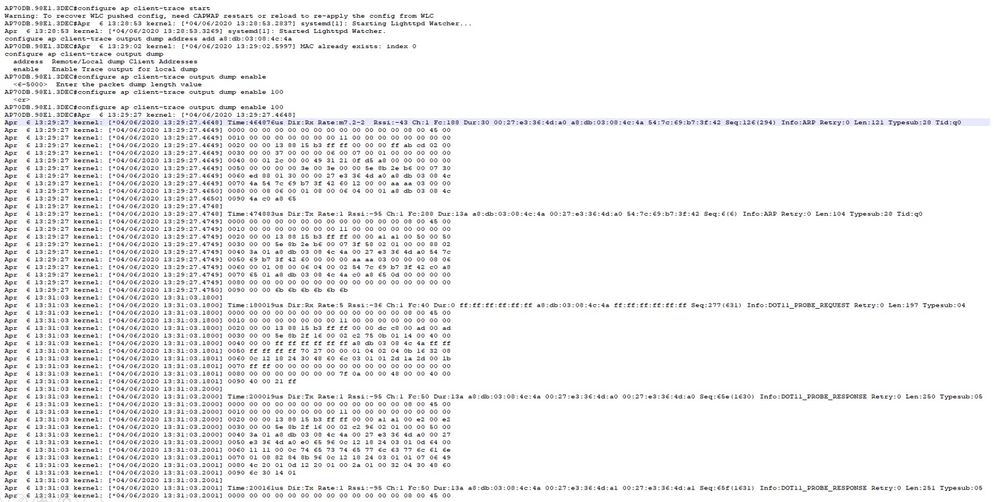
A continuación, puede limpiar el volcado hexadecimal y guardarlo en formato txt e importarlo a wireshark:
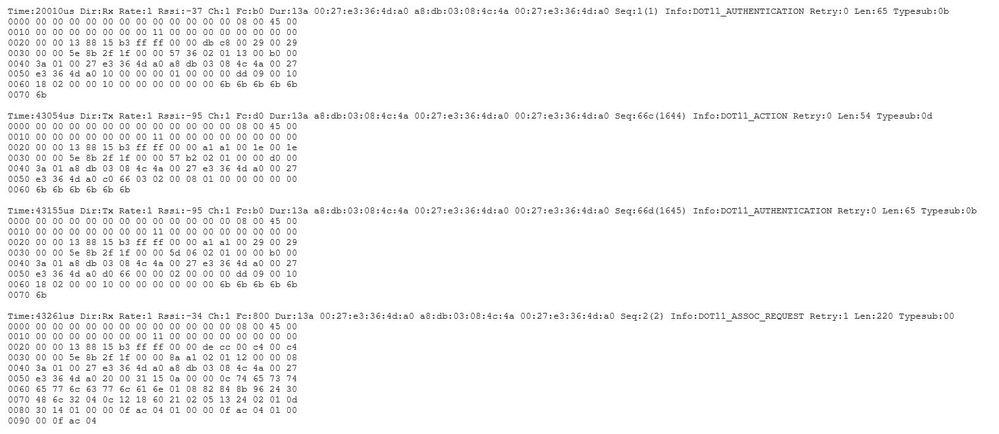
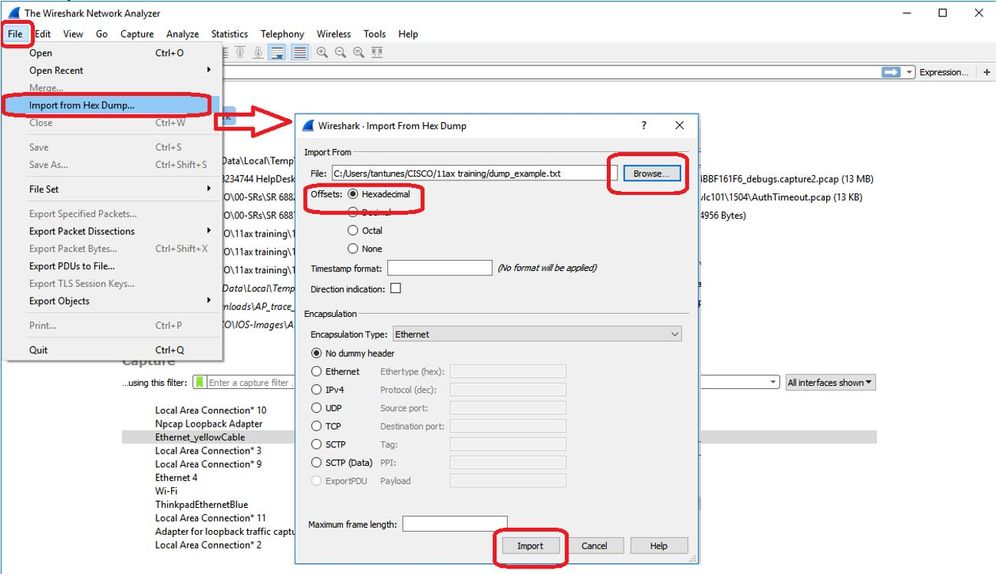
Dado que el resultado puede ser muy grande y tener en cuenta que el resultado solo menciona qué tipo de trama se ve y no ninguno de los detalles internos, puede ser más eficiente redirigir la captura de paquetes a un portátil que ejecute una aplicación de captura (como wireshark).
Active la función de captura remota para enviar los paquetes a un dispositivo externo con Wireshark:
config ap client-trace output remote enable
El comando significa que el AP reenvía cada trama capturada por el filtro de seguimiento del cliente hacia el portátil en 192.168.68.68 y utiliza la encapsulación PEEKREMOTE (al igual que los AP en modo sabueso) en el puerto 5000.
Una limitación es que el equipo portátil de destino tiene que estar en la misma subred que el AP donde ejecuta este comando. Puede cambiar el número de puerto para que se ajuste a las políticas de seguridad de la red.
Una vez que haya recibido todos los paquetes en el portátil que ejecuta Wireshark, puede hacer clic con el botón derecho del ratón en el encabezado udp 5000 y seleccionar decode as y elegir PEEKREMOTE como se muestra en esta figura:
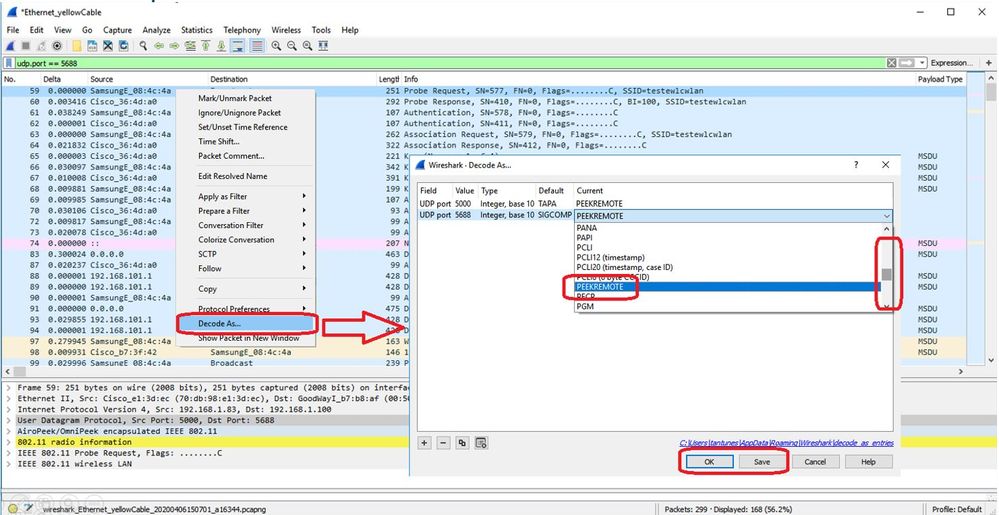
Lista de errores y mejoras en torno a esta función:
ID de bug de Cisco CSCvm09020 El seguimiento del cliente ya no ve DNS en 8.8
El seguimiento del cliente ya no ve DNS en 8.8
ID de bug de Cisco CSCvm09015 El seguimiento del cliente muestra muchos ICMP_other con un número de secuencia nulo
El seguimiento del cliente muestra muchos ICMP_other con un número de secuencia nulo
ID de bug de Cisco CSCvm02676 AP COS client-trace no captura los paquetes webauth
AP COS client-trace no captura los paquetes webauth
ID de bug de Cisco CSCvm02613  El resultado remoto de seguimiento de cliente de COS de AP no funciona
El resultado remoto de seguimiento de cliente de COS de AP no funciona
ID de bug de Cisco CSCvm00855  Client-trace SEQ numbers inconsistent
Client-trace SEQ numbers inconsistent
Controle el seguimiento del cliente AP desde el WLC 9800
Puede configurar varios AP para realizar un seguimiento del cliente de radio y activarlo desde el
Paso 1. Configure un perfil de rastreo de AP que defina qué tráfico capturar
config term
wireless profile ap trace
filter all no filter probe output console-log
Paso 2. Agregue el perfil de seguimiento de AP a un perfil de unión de AP que utilizan los AP que usted elige como destino.
ap profile < ap join profile name>
trace
Asegúrese de que este perfil de unión de AP se aplique a una etiqueta de sitio que utilicen sus AP de destino
Paso 4 Inicio/parada del desencadenador
ap trace client start ap
client all/
ap trace client stop ap
client all/
ap trace client start site
client all/
ap trace client stop site
client all/
Comandos de verificación:
show wireless profile ap trace summary
show wireless profile ap trace detailed PROF_NAME detail
sh ap trace client summary
show ap trace unsupported-ap summaryPaquete de depuración del cliente en el AP
En lugar de recopilar una depuración/captura de radio, puede ser más fácil utilizar la función de agrupamiento de depuración de cliente si está depurando uno o más clientes específicos.
Paso 1. Identifique qué cliente desea resolver.
9164#show dot11 clients
Total dot11 clients: 6
Client MAC Slot ID WLAN ID AID WLAN Name RSSI Maxrate is_wgb_wired is_
mld_sta
52:1E:34:C9:D6:F3 1 2 35 MySSID -62 M7 No
No
80:A9:97:2C:DC:6E 1 2 34 MySSID -47 MCS112SS No
No
E8:D8:D1:1F:71:F3 0 2 35 MySSID -62 M7 No
No
6A:E4:06:E7:AB:E1 1 2 33 MySSID -44 MCS112SS No
No
00:1D:63:70:AC:23 0 2 33 MySSID -56 M7 No
No
68:72:C3:FD:17:F5 0 2 34 MySSID -53 M15 No
No
Paso 2. Inicie el debug para una o más direcciones MAC de cliente
9164#debug client-bundle start debug 80:A9:97:2C:DC:6E
WORD
De forma predeterminada, no se imprimirá nada en la pantalla. Puede habilitar terminal monitor y ver las depuraciones que se imprimen en vivo, pero tenga en cuenta que esto hará que el terminal sea muy difícil de usar. No es necesario imprimir los debugs en el terminal para recolectar el conjunto.
Paso 3. Debe detener el paquete de depuración antes de poder cargar el resultado :
debug client-bundle start debug 80:A9:97:2C:DC:6EPaso 4. Cargue el paquete a un servidor FTP o SCP (como recordatorio el WLC puede actuar como servidor SCP)
9164#debug client-bundle upload tftp 192.168.129.29 80:a9:97:2c:dc:6e
2024-09-04 11:58:48 Creating client bundle, please wait...
2024-09-04 11:59:01 Client bundle file 9164-_client_bundle.17.15.1.6.20240904.115848.tgz created.
2024-09-04 11:59:01 TFTP uploading...
Successful file transfer:
9164_client_bundle.17.15.1.6.20240904.115848.tgz
9164#El paquete TGZ contiene 4 archivos :
- 2 contiene comandos show que pertenecen a las radios y al cliente
- 1 acerca de la depuración real (que se muestra en el terminal si utiliza el término mon)
- 1 que contiene syslogs
AP Catalyst 91xx en modo sabueso
Los nuevos Catalyst 9115, 9117, 9120 y 9130 se pueden configurar en modo sniffer. El procedimiento es similar al de los modelos AP anteriores.
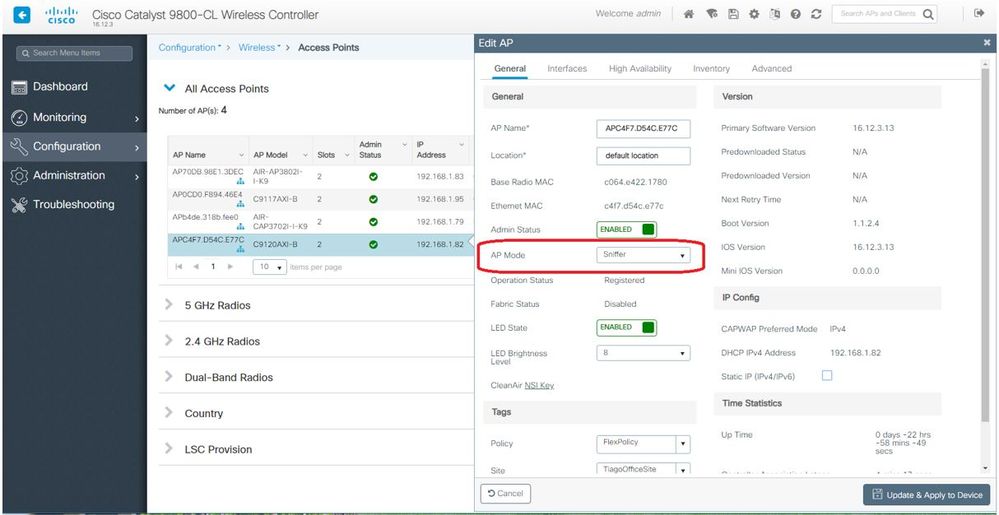
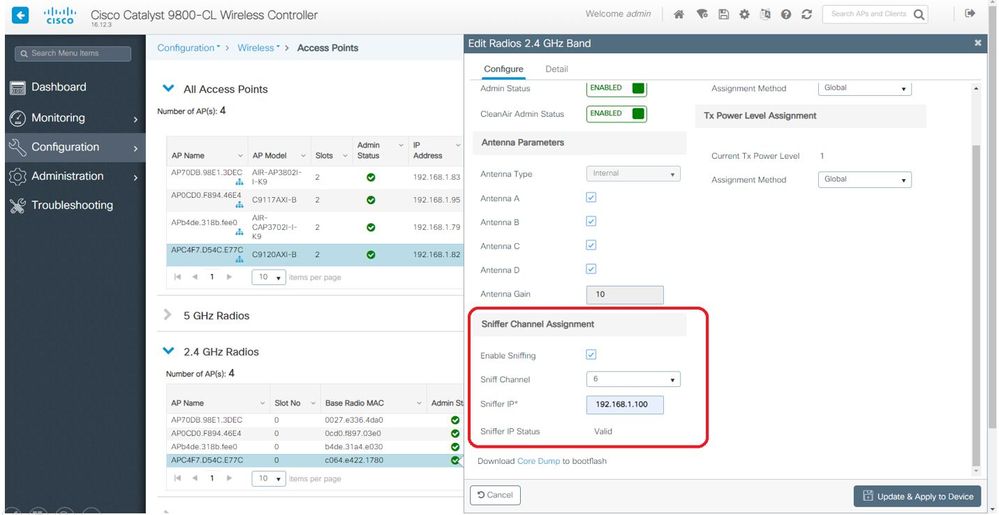

Nota: Las tramas de datos enviadas a velocidades de datos WIFI 6 se capturan pero, dado que peekremote no está actualizado en Wireshark, se muestran como tipo de phy 802.11ax a partir de ahora. La solución está en Wireshark 3.2.4, donde Wireshark muestra la velocidad de fidelización wifi6 adecuada.
Nota: Los AP de Cisco no pueden capturar tramas MU-OFDMA en este momento, pero pueden capturar las tramas de disparo (enviadas a velocidad de datos de administración) que anuncian una ventana MU-OFDMA. Ya puede inferir que MU-OFDMA sucede (o no) y con qué cliente.
Consejos de Troubleshooting
MTU de trayecto
Aunque la detección de MTU de Trayectoria encuentra la MTU óptima para el AP, es posible invalidar esta configuración manualmente.
En AireOS 8.10.130 WLC, el comando config ap pmtu disable <ap/all> establece una MTU estática para uno o todos los AP en lugar de depender del mecanismo de detección dinámico.
Para habilitar las depuraciones durante el arranque
Puede ejecutar config boot debug capwap para habilitar los debugs capwap, DTLS y DHCP en el siguiente inicio, incluso antes de que el sistema operativo se haya iniciado y se muestre el mensaje.
También tiene "config boot debug memory xxxx" para varios debugs de memoria.
Puede ver si los debugs de inicio están habilitados o no en el próximo reinicio con "show boot".
Se pueden inhabilitar con la adición de la palabra clave disable al final, como "config boot debug capwap disable".
Mecanismo de ahorro de energía
El ahorro de energía de un cliente determinado se puede solucionar ejecutando
debug client trace <mac address>
QoS de clientes
Para verificar que se aplican las etiquetas QoS, puede ejecutar "debug capwap client qos".
Muestra el valor UP de los paquetes para los clientes inalámbricos.
No es filtrable por MAC a partir de la versión 8.8 ; petición de mejora Cisco bug IDCSCvm08899  ).
).
labAP#debug capwap client qos [*08/20/2018 09:43:36.3171] chatter: set_qos_up :: SetQosPriority: bridged packet dst: 00:AE:FA:78:36:89 UP: 0 [*08/20/2018 09:43:45.0051] chatter: set_qos_up :: SetQosPriority: bridged packet dst: 00:AE:FA:78:36:89 UP: 0 [*08/20/2018 09:43:45.5463] chatter: set_qos_up :: SetQosPriority: bridged packet dst: 00:AE:FA:78:36:89 UP: 0 [*08/20/2018 09:43:46.5687] chatter: set_qos_up :: SetQosPriority: bridged packet dst: AC:81:12:C7:CD:35 UP: 5 [*08/20/2018 09:43:47.0982] chatter: set_qos_up :: SetQosPriority: bridged packet dst: AC:81:12:C7:CD:35 UP: 5
También puede verificar la tabla Qos UP a DSCP en el AP, así como la cantidad total de paquetes marcados, modelados y descartados por Qos:
LabAP#show dot11 qos Qos Policy Maps (UPSTREAM) no policymap Qos Stats (UPSTREAM) total packets: 0 dropped packets: 0 marked packets: 0 shaped packets: 0 policed packets: 0 copied packets: 0 DSCP TO DOT1P (UPSTREAM) Default dscp2dot1p Table Value: [0]->0 [1]->2 [2]->10 [3]->18 [4]->26 [5]->34 [6]->46 [7]->48 Active dscp2dot1p Table Value: [0]->0 [1]->2 [2]->10 [3]->18 [4]->26 [5]->34 [6]->46 [7]->48 Qos Policy Maps (DOWNSTREAM) no policymap Qos Stats (DOWNSTREAM) total packets: 0 dropped packets: 0 marked packets: 0 shaped packets: 0 policed packets: 0 copied packets: 0 DSCP TO DOT1P (DOWNSTREAM) Default dscp2dot1p Table Value: [0]->0 [1]->-1 [2]->1 [3]->-1 [4]->1 [5]->-1 [6]->1 [7]->-1 [8]->-1 [9]->-1 [10]->2 [11]->-1 [12]->2 [13]->-1 [14]->2 [15]->-1 [16]->-1 [17]->-1 [18]->3 [19]->-1 [20]->3 [21]->-1 [22]->3 [23]->-1 [24]->-1 [25]->-1 [26]->4 [27]->-1 [28]->-1 [29]->-1 [30]->-1 [31]->-1 [32]->-1 [33]->-1 [34]->5 [35]->-1 [36]->-1 [37]->-1 [38]->-1 [39]->-1 [40]->-1 [41]->-1 [42]->-1 [43]->-1 [44]->-1 [45]->-1 [46]->6 [47]->-1 [48]->7 [49]->-1 [50]->-1 [51]->-1 [52]->-1 [53]->-1 [54]->-1 [55]->-1 [56]->7 [57]->-1 [58]->-1 [59]->-1 [60]->-1 [61]->-1 [62]->-1 [63]->-1 Active dscp2dot1p Table Value: [0]->0 [1]->-1 [2]->1 [3]->-1 [4]->1 [5]->-1 [6]->1 [7]->-1 [8]->-1 [9]->-1 [10]->2 [11]->-1 [12]->2 [13]->-1 [14]->2 [15]->-1 [16]->-1 [17]->-1 [18]->3 [19]->-1 [20]->3 [21]->-1 [22]->3 [23]->-1 [24]->-1 [25]->-1 [26]->4 [27]->-1 [28]->-1 [29]->-1 [30]->-1 [31]->-1 [32]->-1 [33]->-1 [34]->5 [35]->-1 [36]->-1 [37]->-1 [38]->-1 [39]->-1 [40]->-1 [41]->-1 [42]->-1 [43]->-1 [44]->-1 [45]->-1 [46]->6 [47]->-1 [48]->7 [49]->-1 [50]->-1 [51]->-1 [52]->-1 [53]->-1 [54]->-1 [55]->-1 [56]->7 [57]->-1 [58]->-1 [59]->-1 [60]->-1 [61]->-1 [62]->-1 [63]->-1 LabAP#
Cuando las políticas de QoS se definen en el WLC y se descargan en el AP Flexconnect, puede verificarlas con :
AP780C-F085-49E6#show policy-map
2 policymaps
Policy Map BWLimitAAAClients type:qos client:default
Class BWLimitAAAClients_AVC_UI_CLASS
drop
Class BWLimitAAAClients_ADV_UI_CLASS
set dscp af41 (34)
Class class-default
police rate 5000000 bps (625000Bytes/s)
conform-action
exceed-action
Policy Map platinum-up type:qos client:default
Class cm-dscp-set1-for-up-4
set dscp af41 (34)
Class cm-dscp-set2-for-up-4
set dscp af41 (34)
Class cm-dscp-for-up-5
set dscp af41 (34)
Class cm-dscp-for-up-6
set dscp ef (46)
Class cm-dscp-for-up-7
set dscp ef (46)
Class class-default
no actions
En caso de limitación de velocidad de QoS:
AP780C-F085-49E6#show rate-limit client
Config:
mac vap rt_rate_out rt_rate_in rt_burst_out rt_burst_in nrt_rate_out nrt_rate_in nrt_burst_out nrt_burst_in
A8:DB:03:6F:7A:46 2 0 0 0 0 0 0 0 0
Statistics:
name up down
Unshaped 0 0
Client RT pass 0 0
Client NRT pass 0 0
Client RT drops 0 0
Client NRT drops 0 38621
9 54922 0
Análisis fuera de canal
Depurar el escaneo fuera del canal del AP puede ser útil al resolver problemas de detección no autorizada (para validar si el AP va en un canal específico para escanear), pero también puede ser útil en la resolución de problemas de video donde un flujo sensible en tiempo real recibe interrupciones constantes si la función "aplazamiento del escaneo fuera del canal" no se utiliza.
debug rrm off-channel defer
debug rrm off-chanel dbg (starting 17.8.1) debug rrm off-channel schedule
debug rrm off-channel voice (starting 17.8.1)
debug rrm schedule (starting 17.8.1, debug NDP packet tx) show trace dot_11 channel enable
[*06/11/2020 09:45:38.9530] wcp/rrm_userspace_0/rrm_schedule :: RRMSchedule process_int_duration_timer_local rrm_is_msmt_schedule_local passive scan on channel 5 bandwidth 20MHz
[*06/11/2020 09:45:39.0550] noise measurement channel 5 noise 89
[*06/11/2020 09:45:43.5490] wcp/rrm_userspace_1/rrm_schedule :: RRMSchedule process_int_duration_timer_local rrm_is_msmt_schedule_local passive scan on channel 140 bandwidth 20MHz
[*06/11/2020 09:45:43.6570] noise measurement channel 140 noise 97
Conectividad del cliente
Es posible enumerar los clientes que han sido desautenticados por el punto de acceso con el último registro de hora del evento:
LabAP#show dot11 clients deauth
timestamp mac vap reason_code
Mon Aug 20 09:50:59 2018 AC:BC:32:A4:2C:D3 9 4
Mon Aug 20 09:52:14 2018 00:AE:FA:78:36:89 9 4
Mon Aug 20 10:31:54 2018 00:AE:FA:78:36:89 9 4
En la salida anterior, el código de motivo es el código de motivo de desautenticación como se detalla en este link :
El vap se refiere al identificador de la WLAN dentro del AP (que es diferente del ID de WLAN en el WLC !!!).
Puede relacionarlo con otros resultados detallados posteriormente, que siempre menciona el vap de clientes asociados.
Puede ver la lista de ID de VAP con "show controllers Dot11Radio 0/1 wlan".
Cuando los clientes aún están asociados, puede obtener detalles sobre su conexión con:
LabAP#show dot11 clients
Total dot11 clients: 1
Client MAC Slot ID WLAN ID AID WLAN Name RSSI Maxrate WGB
00:AE:FA:78:36:89 1 10 1 TestSSID -25 MCS82SS No
Se pueden obtener muchos más detalles sobre la entrada del cliente con:
LabAP#show client summ
Radio Driver client Summary:
==============================
wifi0
[*08/20/2018 11:54:59.5340]
[*08/20/2018 11:54:59.5340] Total STA List Count 0
[*08/20/2018 11:54:59.5340] | NO| MAC|STATE|
[*08/20/2018 11:54:59.5340] -----------------------------
wifi1
[*08/20/2018 11:54:59.5357]
[*08/20/2018 11:54:59.5357] Total STA List Count 1
[*08/20/2018 11:54:59.5357] | NO| MAC|STATE|
[*08/20/2018 11:54:59.5357] -----------------------------
[*08/20/2018 11:54:59.5357] | 1| 0:ffffffae:fffffffa:78:36:ffffff89| 8|
Radio Driver Client AID List:
==============================
wifi0
[*08/20/2018 11:54:59.5415]
[*08/20/2018 11:54:59.5415] Total STA-ID List Count 0
[*08/20/2018 11:54:59.5415] | NO| MAC|STA-ID|
[*08/20/2018 11:54:59.5415] ------------------------------
wifi1
[*08/20/2018 11:54:59.5431]
[*08/20/2018 11:54:59.5431] Total STA-ID List Count 1
[*08/20/2018 11:54:59.5431] | NO| MAC|STA-ID|
[*08/20/2018 11:54:59.5432] ------------------------------
[*08/20/2018 11:54:59.5432] | 1| 0:ffffffae:fffffffa:78:36:ffffff89| 6|
WCP client Summary:
=====================
mac radio vap aid state encr Maxrate is_wgb_wired wgb_mac_addr
00:AE:FA:78:36:89 1 9 1 FWD AES_CCM128 MCS82SS false 00:00:00:00:00:00
NSS client Summary:
=====================
Current Count: 3
| MAC | OPAQUE |PRI POL|VLAN|BR|TN|QCF|BSS|RADID|MYMAC|
|F8:0B:CB:E4:7F:41|00000000| 3| 0| 1| 1| 0| 2| 3| 1|
|F8:0B:CB:E4:7F:40|00000000| 3| 0| 1| 1| 0| 2| 3| 1|
|00:AE:FA:78:36:89|00000003| 1| 0| 1| 1| 0| 9| 1| 0|
Datapath IPv4 client Summary:
===============================
id vap port node tunnel mac seen_ip hashed_ip sniff_ago confirm_ago
00:AE:FA:78:36:89 9 apr1v9 192.0.2.13 - 00:AE:FA:78:36:89 192.168.68.209 10.228.153.45 5.990000 5.980000
Datapath IPv6 client Summary:
===============================
client mac seen_ip6 age scope port
1 00:AE:FA:78:36:89 fe80::2ae:faff:fe78:3689 61 link-local apr1v9
Wired client Summary:
=======================
mac port state local_client detect_ago associated_ago tx_pkts tx_bytes rx_pkts rx_bytes
Puede forzar la desconexión de un cliente específico con :
test dot11 client deauthenticate Los contadores de tráfico se pueden obtener por cliente con:
LabAP#show client statistics wireless 00:AE:FA:78:36:89 Client MAC address: 00:AE:FA:78:36:89 Tx Packets : 621 Tx Management Packets : 6 Tx Control Packets : 153 Tx Data Packets : 462 Tx Data Bytes : 145899 Tx Unicast Data Packets : 600 Rx Packets : 2910 Rx Management Packets : 13 Rx Control Packets : 943 Rx Data Packets : 1954 Rx Data Bytes : 145699 LabAP#
Más en el nivel de radio, una gran cantidad de información se puede obtener en el "show controllers". Al agregar la dirección MAC del cliente, se muestran las velocidades de datos admitidas, las creaciones de datos actuales, las capacidades PHY, así como la cantidad de reintentos y de errores de texto:
LabAP#show controllers dot11Radio 0 client 00:AE:FA:78:36:89
mac radio vap aid state encr Maxrate is_wgb_wired wgb_mac_addr
00:AE:FA:78:36:89 0 9 1 FWD AES_CCM128 M15 false 00:00:00:00:00:00
Configured rates for client 00:AE:FA:78:36:89
Legacy Rates(Mbps): 11
HT Rates(MCS):M0 M1 M2 M3 M4 M5 M6 M7 M8 M9 M10 M11 M12 M13 M14 M15
VHT Rates: 1SS:M0-7 2SS:M0-7
HT:yes VHT:yes HE:no 40MHz:no 80MHz:no 80+80MHz:no 160MHz:no
11w:no MFP:no 11h:no encrypt_polocy: 4
_wmm_enabled:yes qos_capable:yes WME(11e):no WMM_MIXED_MODE:no
short_preamble:yes short_slot_time:no short_hdr:yes SM_dyn:yes
short_GI_20M:yes short_GI_40M:no short_GI_80M:yes LDPC:yes AMSDU:yes AMSDU_long:no
su_mimo_capable:yes mu_mimo_capable:no is_wgb_wired:no is_wgb:no
Additional info for client 00:AE:FA:78:36:89
RSSI: -90
PS : Legacy (Sleeping)
Tx Rate: 0 Kbps
Rx Rate: 117000 Kbps
VHT_TXMAP: 0
CCX Ver: 4
Statistics for client 00:AE:FA:78:36:89
mac intf TxData TxMgmt TxUC TxBytes TxFail TxDcrd TxCumRetries RxData RxMgmt RxBytes RxErr TxRt RxRt idle_counter stats_ago expiration
00:AE:FA:78:36:89 apr0v9 8 1 6 1038 1 0 0 31 1 1599 0 0 117000 290 13.952000 0
Per TID packet statistics for client 00:AE:FA:78:36:89
Priority Rx Pkts Tx Pkts Rx(last 5 s) Tx (last 5 s) QID Tx Drops Tx Cur Qlimit
0 899 460 1 1 144 0 0 1024
1 0 0 0 0 145 0 0 1024
2 0 0 0 0 146 0 0 1024
3 59 0 0 0 147 0 0 1024
4 0 0 0 0 148 0 0 1024
5 0 0 0 0 149 0 0 1024
6 0 0 0 0 150 0 0 1024
7 0 0 0 0 151 0 0 1024
Legacy Rate Statistics:
(Mbps : Rx, Tx, Tx-Retries)
11 Mbps : 2, 0, 0
6 Mbps : 0, 9, 0
HT/VHT Rate Statistics:
(Rate/SS/Width : Rx, Rx-Ampdu, Tx, Tx-Ampdu, Tx-Retries)
0/1/20 : 4, 4, 0, 0, 0
6/2/20 : 4, 4, 0, 0, 0
7/2/20 : 5, 5, 0, 0, 0
webauth done:
false
Para realizar un seguimiento constante de la velocidad de datos de un cliente y/o del valor RSSI, puede ejecutar "debug dot11 client rate address <mac> " y esto registra esta información cada segundo:
LabAP#debug dot11 client rate address 00:AE:FA:78:36:89 [*08/20/2018 14:17:28.0928] MAC Tx-Pkts Rx-Pkts Tx-Rate Rx-Rate RSSI SNR Tx-Retries [*08/20/2018 14:17:28.0928] 00:AE:FA:78:36:89 0 0 12 a8.2-2s -45 53 0 [*08/20/2018 14:17:29.0931] 00:AE:FA:78:36:89 7 18 12 a8.2-2s -45 53 0 [*08/20/2018 14:17:30.0934] 00:AE:FA:78:36:89 3 18 12 a8.2-2s -45 53 0 [*08/20/2018 14:17:31.0937] 00:AE:FA:78:36:89 2 20 12 a8.2-2s -45 53 0 [*08/20/2018 14:17:32.0939] 00:AE:FA:78:36:89 2 20 12 a8.2-2s -45 53 0 [*08/20/2018 14:17:33.0942] 00:AE:FA:78:36:89 2 21 12 a8.2-2s -46 52 0 [*08/20/2018 14:17:34.0988] 00:AE:FA:78:36:89 1 4 12 a8.2-2s -46 52 0 [*08/20/2018 14:17:35.0990] 00:AE:FA:78:36:89 9 23 12 a8.2-2s -46 52 0 [*08/20/2018 14:17:36.0993] 00:AE:FA:78:36:89 3 7 12 a8.2-2s -46 52 0 [*08/20/2018 14:17:37.0996] 00:AE:FA:78:36:89 2 6 12 a8.2-2s -46 52 0 [*08/20/2018 14:17:38.0999] 00:AE:FA:78:36:89 2 14 12 a8.2-2s -46 52 0 [*08/20/2018 14:17:39.1002] 00:AE:FA:78:36:89 2 10 12 a8.2-2s -46 52 0 [*08/20/2018 14:17:40.1004] 00:AE:FA:78:36:89 1 6 12 a8.2-2s -46 52 0 [*08/20/2018 14:17:41.1007] 00:AE:FA:78:36:89 9 20 12 a8.2-2s -46 52 0 [*08/20/2018 14:17:42.1010] 00:AE:FA:78:36:89 0 0 12 a8.2-2s -46 52 0 [*08/20/2018 14:17:43.1013] 00:AE:FA:78:36:89 2 8 12 a8.2-2s -46 52 0 [*08/20/2018 14:17:44.1015] 00:AE:FA:78:36:89 0 0 12 a8.2-2s -46 52 0 [*08/20/2018 14:17:45.1018] 00:AE:FA:78:36:89 0 0 12 a8.2-2s -46 52 0 [*08/20/2018 14:17:46.1021] 00:AE:FA:78:36:89 0 0 12 a8.2-2s -46 52 0 [*08/20/2018 14:17:47.1024] 00:AE:FA:78:36:89 0 0 12 a8.2-2s -46 52 0 [*08/20/2018 14:17:48.1026] 00:AE:FA:78:36:89 7 15 12 a8.2-2s -46 52 0 [*08/20/2018 14:17:49.1029] 00:AE:FA:78:36:89 0 6 12 a8.2-2s -46 52 0 [*08/20/2018 14:17:50.1032] 00:AE:FA:78:36:89 0 0 12 a8.2-2s -46 52 0 [*08/20/2018 14:17:51.1035] 00:AE:FA:78:36:89 1 7 12 a8.2-2s -46 52 0 [*08/20/2018 14:17:52.1037] 00:AE:FA:78:36:89 0 17 12 a8.2-2s -46 52 0 [*08/20/2018 14:17:53.1040] 00:AE:FA:78:36:89 1 19 12 a8.2-2s -46 52 0 [*08/20/2018 14:17:54.1043] 00:AE:FA:78:36:89 2 17 12 a8.2-2s -46 52 0 [*08/20/2018 14:17:55.1046] 00:AE:FA:78:36:89 2 22 12 a8.2-2s -45 53 0 [*08/20/2018 14:17:56.1048] 00:AE:FA:78:36:89 1 18 12 a8.2-2s -45 53 0 [*08/20/2018 14:17:57.1053] 00:AE:FA:78:36:89 2 18 12 a8.2-2s -45 53 0 [*08/20/2018 14:17:58.1055] 00:AE:FA:78:36:89 12 37 12 a8.2-2s -45 53 0
En esta salida, los contadores de paquetes Tx y Rx son paquetes transmitidos en el segundo intervalo desde la última impresión, lo mismo para los reintentos Tx. Sin embargo, RSSI, SNR y velocidad de datos son los valores del último paquete de ese intervalo (y no un promedio para todos los paquetes en ese intervalo).
Escenarios de Flexconnect
Puede verificar qué ACL se aplican actualmente a un cliente en un escenario anterior a la autenticación (CWA por ejemplo) o posterior a la autenticación:
AP#show client access-lists pre-auth all f48c.507a.b9ad Pre-Auth URL ACLs for Client: F4:8C:50:7A:B9:AD IPv4 ACL: IPv6 ACL: ACTION URL-LIST Resolved IPs for Client: F4:8C:50:7A:B9:AD HIT-COUNT URL ACTION IP-LIST REDIRECT rule 0: allow true and ip proto 17 and src port 53 rule 1: allow true and ip proto 17 and dst port 53 rule 2: allow true and src 10.48.39.161mask 255.255.255.255 rule 3: allow true and dst 10.48.39.161mask 255.255.255.255 rule 4: deny true No IPv6 ACL found AP#show client access-lists post-auth all f48c.507a.b9ad Post-Auth URL ACLs for Client: F4:8C:50:7A:B9:AD IPv4 ACL: IPv6 ACL: ACTION URL-LIST Resolved IPs for Client: F4:8C:50:7A:B9:AD HIT-COUNT URL ACTION IP-LIST post-auth rule 0: deny true and dst 192.0.0.0mask 255.0.0.0 rule 1: deny true and src 192.0.0.0mask 255.0.0.0 rule 2: allow true No IPv6 ACL found
Puede ver los contadores de visitas en las ACL de Flexconnect habilitando debug flexconnect access-list counter client <client MAC>
Las ejecuciones subsiguientes de show client access-list pre-auth/post-auth all <MAC> luego agregan contadores de visitas para cada entrada de ACL. Esto funciona para todos los tipos de ACL flexibles a partir de Cisco IOS® XE 17.13. En versiones anteriores, existen los mismos comandos pero sólo las ACL VLAN tienen sus contadores de visitas actualizados.
Puede restablecer los contadores de visitas de ACL con clear counters access-list client <mac>
AP Filesystem
Los COS AP no permiten enumerar todo el contenido del sistema de archivos como en las plataformas Unix.
El comando "show filesystems" proporciona un detalle del uso y la distribución del espacio en la partición actual:
2802#show filesystems Filesystem Size Used Available Use% Mounted on /dev/ubivol/storage 57.5M 364.0K 54.1M 1% /storage 2802#
El comando "show flash" enumera los archivos principales en la memoria flash del AP. También puede anexar la palabra clave syslog o core para enumerar esas carpetas específicas.
ap_2802#show flash Directory of /storage/ total 84 -rw-r--r-- 1 root root 0 May 21 2018 1111 -rw-r--r-- 1 root root 6 Apr 15 11:09 BOOT_COUNT -rw-r--r-- 1 root root 6 Apr 15 11:09 BOOT_COUNT.reserve -rw-r--r-- 1 root root 29 Apr 15 11:09 RELOADED_AT_UTC drwxr-xr-x 2 root root 160 Mar 27 13:53 ap-images drwxr-xr-x 4 5 root 2016 Apr 15 11:10 application -rw-r--r-- 1 root root 6383 Apr 26 09:32 base_capwap_cfg_info -rw-r--r-- 1 root root 20 Apr 26 10:31 bigacl -rw-r--r-- 1 root root 1230 Mar 27 13:53 bootloader.log -rw-r--r-- 1 root root 5 Apr 26 09:29 bootloader_verify.shadow -rw-r--r-- 1 root root 18 Jun 30 2017 config -rw-r--r-- 1 root root 8116 Apr 26 09:32 config.flex -rw-r--r-- 1 root root 21 Apr 26 09:32 config.flex.mgroup -rw-r--r-- 1 root root 0 Apr 15 11:09 config.local -rw-r--r-- 1 root root 0 Jul 26 2018 config.mesh.dhcp -rw-r--r-- 1 root root 180 Apr 15 11:10 config.mobexp -rw-r--r-- 1 root root 0 Jun 5 2018 config.oeap -rw-r--r-- 1 root root 2253 Apr 26 09:43 config.wireless drwxr-xr-x 2 root root 160 Jun 30 2017 cores drwxr-xr-x 2 root root 320 Jun 30 2017 dropbear drwxr-xr-x 2 root root 160 Jun 30 2017 images -rw-r--r-- 1 root root 222 Jan 2 2000 last_good_uplink_config drwxr-xr-x 2 root root 160 Jun 30 2017 lists -rw-r--r-- 1 root root 215 Apr 16 11:01 part1_info.ver -rw-r--r-- 1 root root 215 Apr 26 09:29 part2_info.ver -rw-r--r-- 1 root root 4096 Apr 26 09:36 random_seed -rw-r--r-- 1 root root 3 Jun 30 2017 rxtx_mode -rw-r--r-- 1 root root 64 Apr 15 11:11 sensord_CSPRNG0 -rw-r--r-- 1 root root 64 Apr 15 11:11 sensord_CSPRNG1 drwxr-xr-x 3 support root 224 Jun 30 2017 support drwxr-xr-x 2 root root 2176 Apr 15 11:10 syslogs --------------------------------------------------------------------------- Filesystem Size Used Available Use% Mounted on flash 57.5M 372.0K 54.1M 1% /storage
Almacenar y enviar registros del sistema
La carpeta syslog almacena la salida de syslog de reinicios anteriores. El comando "show log" sólo muestra syslog desde el último reinicio.
En cada ciclo de reinicio, los registros del sistema se escriben en archivos incrementales.
artaki# show flash syslogs Directory of /storage/syslogs/ total 128 -rw-r--r-- 1 root root 11963 Jul 6 15:23 1 -rw-r--r-- 1 root root 20406 Jan 1 2000 1.0 -rw-r--r-- 1 root root 313 Jul 6 15:23 1.last_write -rw-r--r-- 1 root root 20364 Jan 1 2000 1.start -rw-r--r-- 1 root root 33 Jul 6 15:23 1.watchdog_status -rw-r--r-- 1 root root 19788 Jul 6 16:46 2 -rw-r--r-- 1 root root 20481 Jul 6 15:23 2.0 -rw-r--r-- 1 root root 313 Jul 6 16:46 2.last_write -rw-r--r-- 1 root root 20422 Jul 6 15:23 2.start --------------------------------------------------------------------------- Filesystem Size Used Available Use% Mounted on flash 57.6M 88.0K 54.5M 0% /storage artaki# show flash cores Directory of /storage/cores/ total 0 --------------------------------------------------------------------------- Filesystem Size Used Available Use% Mounted on flash 57.6M 88.0K 54.5M 0% /storage
La primera salida después del arranque inicial es el archivo 1.0 y se crea un archivo 1.1 si 1.0 se vuelve demasiado largo. Después del reinicio, se crea un nuevo archivo 2.0, etc.
Desde el WLC, puede configurar el destino de Syslog si desea que sus AP envíen sus mensajes de syslog unicast a un servidor específico.
De forma predeterminada, los AP envían sus registros del sistema a una dirección de difusión que puede causar una tormenta de difusión, así que asegúrese de configurar un servidor de registro del sistema.
El AP envía vía syslog por defecto lo que se imprime en su salida de la consola.
En 9800 Controller, puede cambiar estos parámetros en el perfil Configuration -> AP Join, en Management.
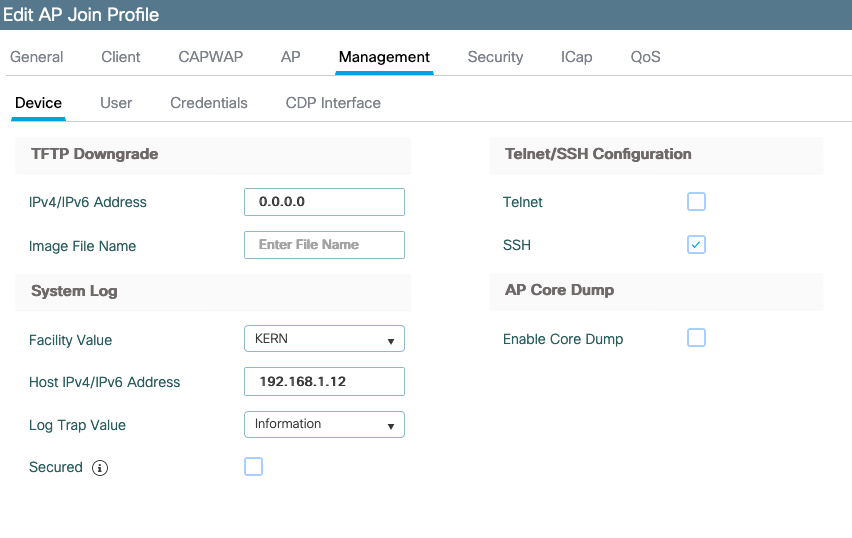
Puede cambiar el Valor de Trampa de Registro para enviar también depuraciones vía syslog. Luego puede habilitar los debugs en la CLI del AP y la salida de éstos se envía a través de mensajes de syslog al servidor configurado .
Debido al ID de bug de Cisco CSCvu75017  ,sólo cuando configura la función syslog en KERN (el valor predeterminado) el AP envía mensajes syslog fuera.
,sólo cuando configura la función syslog en KERN (el valor predeterminado) el AP envía mensajes syslog fuera.
Si está resolviendo problemas en los que un AP posiblemente pierda conectividad de red (o en un WGB por ejemplo), syslog no es tan confiable como no se envían mensajes si el AP pierde su conectividad de link ascendente.
Por lo tanto, la confianza en los archivos syslog almacenados en flash es una gran manera de depurar y almacenar la salida en el propio AP y luego cargarla periódicamente más adelante.
Paquete de soporte de AP
Algunos de los datos de diagnóstico recopilados habitualmente de varios tipos pueden estar disponibles en un único paquete que puede cargar desde los puntos de acceso.
La información de diagnóstico que puede incluir en el paquete es la siguiente:
- AP show tech
- Registros del sistema AP
- AP Capwapd Registros cerebrales
- Registros de inicio y mensajes de AP
- Archivos Coredump de AP
Para obtener el paquete de soporte de AP, puede ir a la CLI de AP e ingresar el comando "copy support-bundle tftp: x.x.x.x".
Después de esto, puede verificar el archivo llamado con el nombre AP agregado con el support.apversion.date.time.tgz como se muestra a continuación :
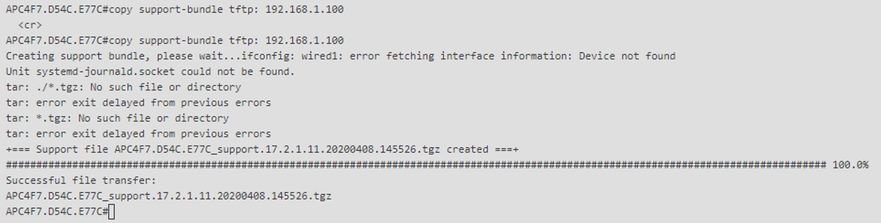
Cuando "untar" el archivo puede ver los diversos archivos recopilados:
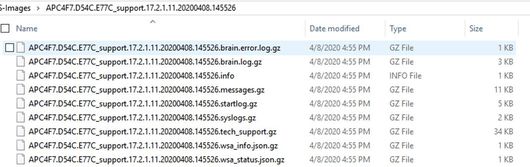
Recopile los archivos principales de AP de forma remota
Para recolectar los archivos de núcleo del AP remotamente, habilite el vaciado de memoria para ser incluido en el paquete de soporte y luego Cargue el paquete de soporte desde el AP, o envíe directamente al servidor tftp. Los siguientes ejemplos utilizan el servidor tftp 192.168.1.100.
CLI de AireOS

GUI de AireOS
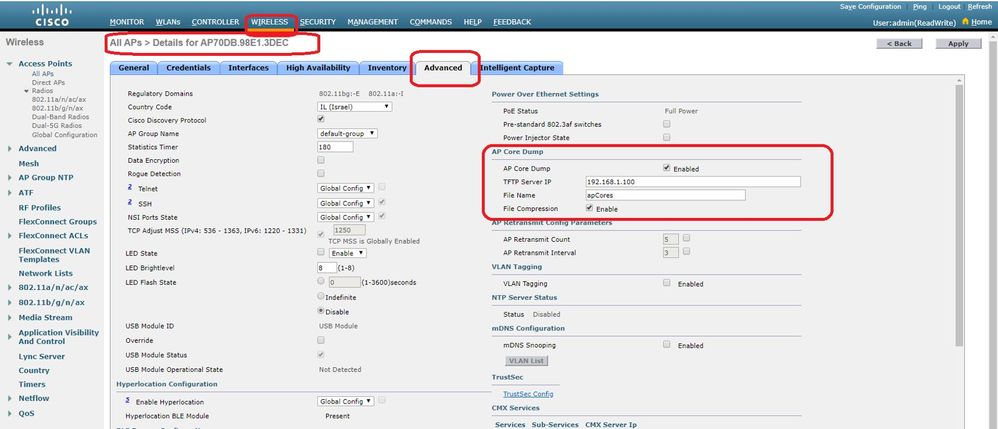
CLI de Cisco IOS®
eWLC-9800-01(config)#ap profile TiagoOffice
eWLC-9800-01(config-ap-profile)#core-dump tftp-server 192.168.1.100 file apCores uncompress
GUI de Cisco IOS®
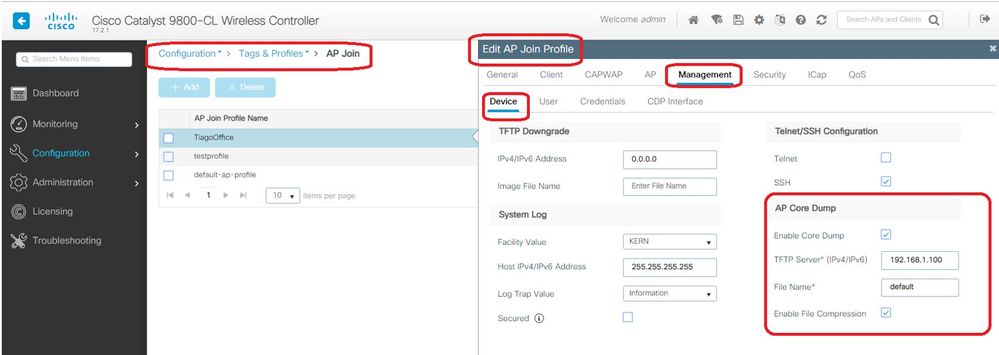
A partir de Cisco IOS® XE 17.3.1, tiene una pestaña Support Bundle y puede descargar el AP SB desde la GUI del WLC.
Todo lo que hace es ejecutar el comando "copy support-bundle" en el AP y lo envía vía SCP al WLC (porque el WLC puede ser un servidor SCP).
Y luego puedes descargarlo desde tu navegador:
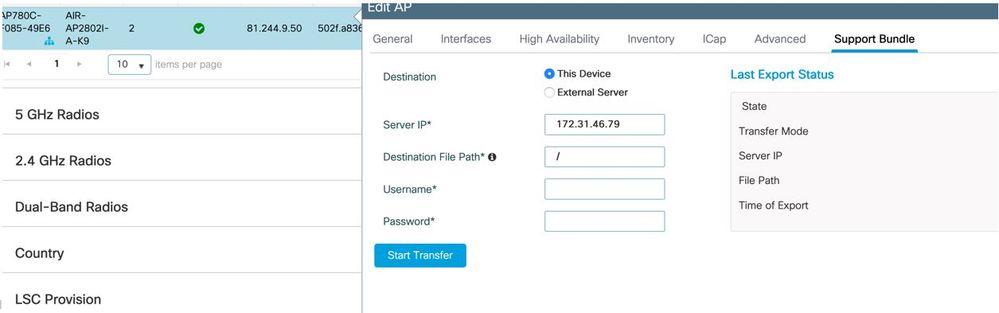
Esto significa que usted puede hacer manualmente el mismo truco en las versiones del eWLC antes de 17.3.1:
Copie el paquete de soporte del AP vía SCP a la IP del eWLC si usted no tiene un servidor TFTP alcanzable al AP.
El eWLC es generalmente alcanzable vía SSH desde el AP, así que ése es un buen truco para pre-17.3.
Paso 1. Habilite SSH en 9800 v17.2.1
Paso 2. Habilite SCP en Cisco IOS® XE v17.2.1
Este ejemplo muestra cómo configurar la funcionalidad de servidor de SCP. Este ejemplo utiliza un nombre de usuario y una contraseña definidos localmente:
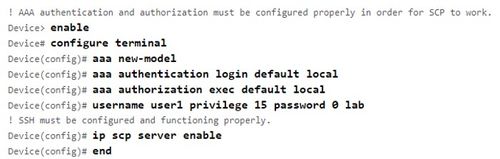
Paso 3. Use el comando "copy support-bundle" y necesitamos especificar el nombre de archivo que se creará en el servidor SCP.
Consejo: Puede ejecutar el comando una vez para obtener un nombre de archivo significativo y, a continuación, copiar y pegar dicho nombre de archivo en el comando:
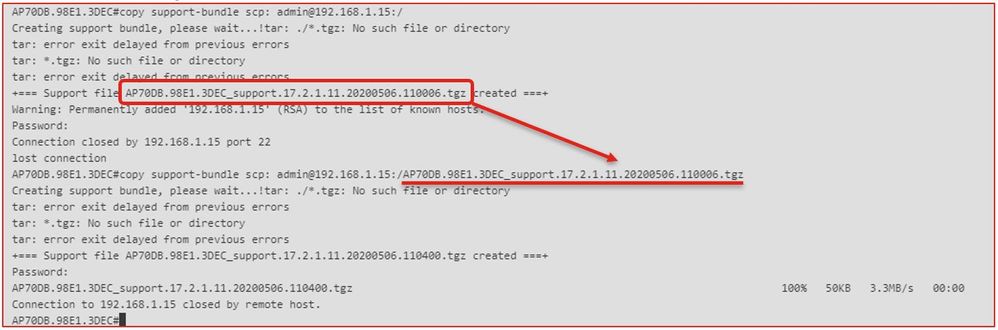
Paso 4. Entonces usted puede ir en el GUI eWLC y obtener el archivo bajo: Administración > Administración > Administrador de archivos:
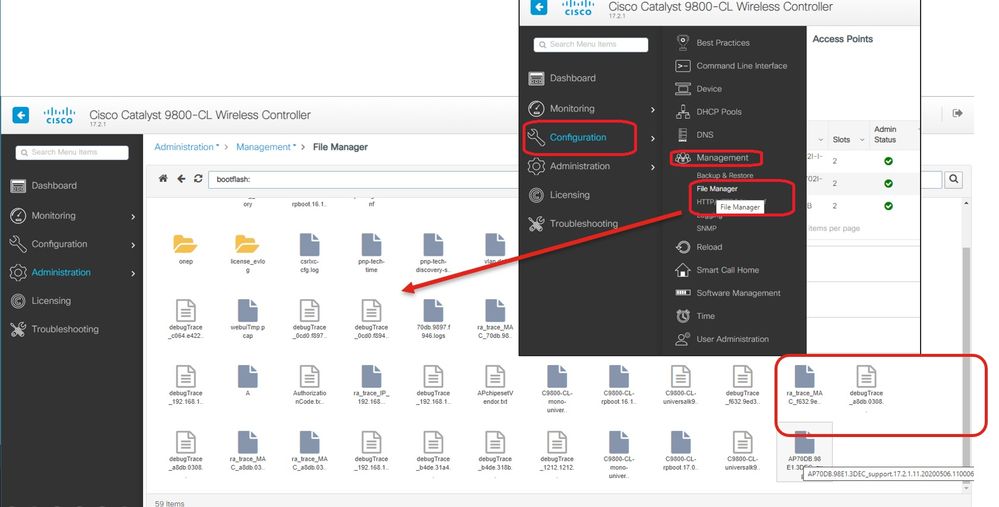
IoT y Bluetooth
Los registros del servidor gRPC se pueden verificar en el AP con :
AP# show grpc server log
time="2020-04-01T01:36:52Z" level=info msg="[DNAS] spaces conn url 10.22.243.33:8000"
time="2020-04-01T01:36:52Z" level=info msg="[DNAS] entering stopDNAspacesTmpTokenRoutine"
time="2020-04-01T01:36:52Z" level=info msg="[DNAS] exiting stopDNAspacesTmpTokenRoutine"
time="2020-04-01T01:36:52Z" level=info msg="[DNAS] entering startDNAspacesTmpTokenRoutine"
time="2020-04-01T01:36:52Z" level=info msg="[DNAS] launching token request cycle"
time="2020-04-01T01:36:52Z" level=info msg="[DNAS] exiting startDNAspacesTmpTokenRoutine"
time="2020-04-01T01:36:52Z" level=info msg="[DNAS] spaces token expiration time 2020-04-02 01:36:52 +0000 UTC"
time="2020-04-01T01:36:52Z" level=info msg=" Calling startDNASpacesConn routine "
time="2020-04-01T01:36:52Z" level=info msg="[DNAS] Receive Success status"
time="2020-04-01T01:36:52Z" level=info msg="[DNAS] Connection not in ready state sleeping for 10 seconds"
time="2020-04-01T01:37:02Z" level=info msg="[DNAS] Setup Stream for the gRPC connection"
time="2020-04-01T01:37:02Z" level=info msg="[DNAS] Connect RPC Succeeded."
time="2020-04-01T01:37:02Z" level=info msg="[DNAS] RX routine got enabled "
time="2020-04-01T01:37:02Z" level=info msg="[DNAS] TX routine got enabled "
La conectividad con el conector Cisco DNA Spaces se puede verificar con :
AP# show cloud connector key access
Token Valid : Yes
Token Stats :
Number of Attempts : 44
Number of Failures : 27
Last Failure on : 2020-03-28 02:02:15.649556818 +0000 UTC m=+5753.097022576
Last Failure reason : curl: SSL connect error
Last Success on : 2020-04-01 00:48:37.313511596 +0000 UTC m=+346934.760976625
Expiration time : 2020-04-02 00:48:37 +0000 UTC
Connection Retry Interval : 30
AP# show cloud connector connection detail
Connection State : READY
Connection Url : 10.22.243.33:8000
Certificate Available : true
Controller Ip : 10.22.243.31
Stream Setup Interval : 30
Keepalive Interval : 30
Last Keepalive Rcvd On : 2020-04-01 00:32:47.891433113 +0000 UTC m=+345985.338898246
Number of Dials : 2
Number of Tx Pkts : 2788175
Number of Rx Pkts : 11341
Number of Dropped Pkts : 0
Number of Rx Keepalive : 11341
Number of Tx Keepalive : 11341
Number of Rx Cfg Request : 0
Number of Tx AP Cfg Resp : 0
Number of Tx APP Cfg Resp : 0
Number of Tx APP state pkts : 5
Number of Tx APP data pkts : 2776829
Para ver la configuración de difusión BLE actual del AP:
AP# show controllers ioTRadio ble 0 broadcast
BLE Profile Config
-------------------
Active profile : v-iBeacon
Profile 0 (iBeacon)
UUID : 00001000000000000000000000000000
Interval (ms) : 100
Power (dBm) : -21
Advertised Power (dBm) : -65
Minor : 0
Major : 0
TxPower byte : bfbfbfbfbfbfbfbfbfbfbfbfbf
Profile 1 (Eddystone UID)
Namespace (hex) : 0000000000005446089c
Instance-ID (hex) : 7f0000001f00
Profile 2 (Eddystone URL)
URL : http://www.
Para ver los resultados escaneados:
AP# show controllers ioTRadio ble 0 scan brief
Profile MAC RSSI(-dBm) RSSI@1meter(-dBm) Last-heard
Unknown 3C:1D:AF:62:EC:EC 88 0 0000D:00H:00M:01S
iBeacon 18:04:ED:04:1C:5F 86 65 0000D:00H:00M:01S
Unknown 18:04:ED:04:1C:5F 78 65 0000D:00H:00M:01S
Unknown 04:45:E5:28:8E:E7 85 65 0000D:00H:00M:01S
Unknown 2D:97:FA:0F:92:9A 91 65 0000D:00H:00M:01S
iBeacon E0:7D:EA:16:35:35 68 65 0000D:00H:00M:01S
Unknown E0:7D:EA:16:35:35 68 65 0000D:00H:00M:01S
iBeacon 04:EE:03:53:74:22 45 256 0000D:00H:00M:01S
Unknown 04:EE:03:53:74:22 45 256 0000D:00H:00M:01S
04:EE:03:53:6A:3A 72 N/A 0000D:00H:00M:01S
Unknown 04:EE:03:53:6A:3A 72 65 0000D:00H:00M:01S
iBeacon E0:7D:EA:16:35:35 68 65 0000D:00H:00M:01S
Unknown E0:7D:EA:16:35:35 67 65 0000D:00H:00M:01S
iBeacon 04:EE:03:53:74:22 60 256 0000D:00H:00M:01S
Unknown 04:EE:03:53:74:22 60 256 0000D:00H:00M:01S
Eddystone URL 04:EE:03:53:6A:3A 72 N/A 0000D:00H:00M:01S
Cuando el AP actúa en el modo de gateway de BLE avanzado donde se implementa una aplicación, puede verificar el estado de la aplicación de IoX con :
AP#show iox applications
Total Number of Apps : 1
--------------------------
App Name : cisco_dnas_ble_iox_app
App Ip : 192.168.11.2
App State : RUNNING
App Token : 02fb3e98-ac02-4356-95ba-c43e8a1f4217
App Protocol : ble
App Grpc Connection : Up
Rx Pkts From App : 3878345
Tx Pkts To App : 6460
Tx Pkts To Wlc : 0
Tx Data Pkts To DNASpaces : 3866864
Tx Cfg Resp To DNASpaces : 1
Rx KeepAlive from App : 11480
Dropped Pkts : 0
App keepAlive Received On : Mar 24 05:56:49
Puede conectarse a la aplicación IOX con estos comandos y luego monitorear los registros durante la configuración de la baliza de piso :
AP#connect iox application
/ #
/# tail -F /tmp/dnas_ble.log
Tue Mar 24 06:55:21 2020 [INFO]: Starting DNA Spaces BLE IOx Application
Tue Mar 24 06:55:21 2020 [INFO]: Auth token file contents: db26a8ab-e800-4fe9-a128-80683ea17b12
Tue Mar 24 06:55:21 2020 [INFO]: Setting gRPC endpoint to: 1.1.7.101:57777
Tue Mar 24 06:55:21 2020 [INFO]: Auth with token: db26a8ab-e800-4fe9-a128-80683ea17b12
Tue Mar 24 06:55:21 2020 [INFO]: Attempt to connect to DNAS Channel
Tue Mar 24 06:55:21 2020 [INFO]: Starting to run metrics
Tue Mar 24 06:55:21 2020 [INFO]: Starting to run Channel Keepalive
Tue Mar 24 06:55:21 2020 [INFO]: Initialize DNAS Reader Channel
Tue Mar 24 06:55:21 2020 [INFO]: Start listener for messages
Tue Mar 24 06:55:21 2020 [INFO]: Running BLE scan thread
Conclusión
Hay muchas herramientas de troubleshooting disponibles para ayudarnos en la resolución de problemas relacionados con los AP COS.
Este documento enumera los más utilizados y se actualiza regularmente.
Historial de revisiones
| Revisión | Fecha de publicación | Comentarios |
|---|---|---|
6.0 |
04-Sep-2024 |
Paquete de depuración de cliente agregado |
5.0 |
19-Aug-2024 |
Recertificación |
3.0 |
17-Nov-2021 |
Sección de IoT agregada |
2.0 |
12-Nov-2021 |
Se agregó una sección para la depuración del tiempo de arranque |
1.0 |
21-Jun-2019 |
Versión inicial |
Con la colaboración de ingenieros de Cisco
- Nicolas DarchisCisco TAC Engineer
- Tiago AntunesCisco TAC Engineer
Contacte a Cisco
- Abrir un caso de soporte

- (Requiere un Cisco Service Contract)
 Comentarios
Comentarios